Installation de Windows 7 sur un Mac
Il y a quelques jours j’ai eu la chance de participer à une Windows Install party.
J’en avais déjà entendu parlé il y a un an, et j’avais trouvé l’idée assez fun.
Le concept est simple : se retrouver dans une ambiance conviviale pour installer Windows 7 sur nos bécannes (PC, Mac, Virtualisation, …).
Comme vous le savez peut-être, nous sommes passés à 100% sur Mac à la maison mais on a toujours besoin d’un windows pour certaines applications (les logiciels d’architecture d’ELLE, counter strike, un peu développement Microsoft .Net, …).
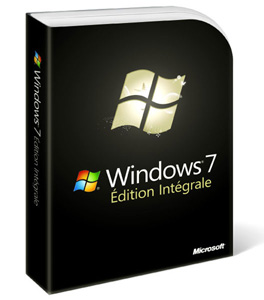
Je vais donc vous expliquer ci-dessous quelles sont les différents possibilités pour installer Windows sur un Mac.
Il existe 2 moyens d’installer Windows sur un Mac :
– soit en dual boot avec Bootcamp
– soit en virtualisé avec un logiciel de virtualisation comme VMware ou Virtualbox
Installation en dualboot avec Bootcamp
L’avantage du dualboot c’est que vous bénéficierez pleinement des performances hardware de votre Mac (carte vidéo, processeur, mémoire, …) ce qui vous permettra de faire tourner Windows sur un Mac comme si vous étiez sur un PC.
L’inconvénient c’est que vous serez obligé, à chaque fois que vous voulez utiliser Windows, de redémarrer votre Mac pour choisir au démarrage d’utiliser Windows.
Autre inconvénient vous serez obligé de créer une partition Windows sur votre disque dur et perdrez ainsi de l’espace disque sous Mac.
Cette solution est celle que j’ai choisi pour l’iMac d’ELLE tout simplement parce que les logiciels d’archi qu’elle utilise ont besoin de ressources machines importantes (RAM, Processeur, Carte graphique).
Voici une petite vidéo que j’ai tourné à l’arrache avant de partir à mon match de Hockey sur glace de l’installation de Windows 7 sur l’iMac d’ELLE:
Comment choisir quel système utiliser au démarrage ?
A chaque démarrage (juste avant l’écran de démarrage de Mac OS) vous pouvez presser la touche « alt » de votre clavier, un petit menu vous proposera alors de choisir le système (Windows ou Mac OS) sur lequel vous désirez démarrer.
Pour choisir le système sur lequel votre Mac va démarrer par défaut, démarrez sur Mac OS et dans les préférences systèmes / Démarrage et cliquez sur le disque qui correspond au système que vous voulez utiliser par défaut.
L’autre solution c’est la virtualisation qui a elle aussi ses avantages et ses inconvénients…
La virtualisation avec Vmware :
J’ai gagné à un soirée Geekement correct de l’ami Ravana il y a un an le logiciel VMware Fusion.
Ce logiciel tourne sous Mac OS et vous permet de virtualiser un autre système d’exploitation directement sous Mac OS.
Autrement dit, pour ceux qui ne connaissent pas, vous pouvez lancer votre Windows dans une fenêtre Mac OS sans avoir à quitter Mac OS.
Voici un petit screencast que j’avais réalisé il y a un an pour présenter VMware avec un Windows XP virtualisé :
La virtualisation a pour moi 3 avantages :
– pas besoin de redémarrer le mac pour lancer un programme windows
– isolation complète du système et surtout la possibilité de faire des « snapshots« . Ça vous permet d’enregistrer l’état complet du système, avant d’installer un programme par exemple, et vous pourrez à tout moment restaurer le système tel qu’il était au moment du snapshot.
– vous pouvez modifier l’espace disque alloué à Windows sans avoir à réinstaller complètement le système.
Le gros inconvénient de la virtualization c’est que les ressources de votre machine seront partagées entre Mac OS et Windows. Autrement dit vous faites tourner 2 systèmes d’exploitation sur votre ordi et donc en gros tout est 2 fois moins rapide.
En ce qui me concerne, je n’utilise que très rarement Windows donc c’est la solution que j’ai choisi pour mon MacBook.
A noter que pour l’instant Windows 7 tourne parfaitement sous VMware, je n’ai rencontré aucun problème particulier.
VMware est un logiciel payant mais il existe Virtualbox qui lui est gratuit et permet normalement de faire la même chose.
Je n’ai pas encore eu l’occasion/le temps de tester Virtualbox, je serais curieux de voir les différences par rapport à Vmware… Un prochain article peut être 😉
Windows 7 :
Pour ce qui est de Windows 7 je dirais qu’il est conforme, à première vue, à ce que j’attendais : plus stable/rapide que Windows Vista et plus sympa (moderne) graphiquement que Windows XP.
On retrouve un moteur de recherche (comme spotlight sous Mac Os) qui permet de rechercher partout sur l’ordi (nom des fichiers, texte dans les fichiers, recherche d’un programme…).
J’aime beaucoup ce truc, je l’utilise énormément sous Mac OS pour lancer les programmes et je suis content de le retrouver désormais sous Windows.
Il y a pleins d’autres nouveautés mais je n’ai pas encore eu le temps de toutes les tester.
J’essaierai de trouver le temps de vous faire un petit test de la fonction de partage Upnp DLNA intégrée à Windows 7 qui permet de jouer les contenus d’un serveur Nas depuis Windows 7, ou mieux encore, de lancer la musique sur le module Philips Streamium directement depuis Windows 7.
-
http://blog.pierrebozon.com Garret
-
http://www.h2-blog.com Benjamin
-
http://blog.pierrebozon.com Garret
-
BAUJARD Marcel
-
http://www.h2-blog.com Benjamin
-
Robin
-
http://www.h2-blog.com Benjamin
-
Stick
-
http://www.h2-blog.com Benjamin
-
Stick
-
Sophie MOUNIER
-
http://www.h2-blog.com Benjamin









